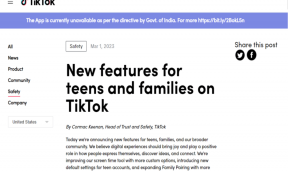إصلاح خطأ MSDN Bugcheck Video TDR في نظام التشغيل Windows 10 - TechCult
منوعات / / April 07, 2023
يعد خطأ MSDN bugcheck Video TDR Windows 10 نوعًا من خطأ الشاشة الزرقاء على نظام التشغيل Windows 10 ، ويحدث هذا الخطأ عمومًا بسبب فشل في برامج تشغيل عرض Windows 10. عادةً ما يحدث فشل VIDEO TDR عندما يحاول المستخدم تشغيل وسائط على أجهزة الكمبيوتر التي تعمل بنظام Windows 10. قد يتلقى المستخدم رسالة مختلفة لفشل VIDEO TDR في نظام التشغيل Windows 10 اعتمادًا على بطاقات الرسوم التي يستخدمونها لأجهزة الكمبيوتر الخاصة بهم. في هذا الدليل ، سوف نستكشف الأسباب والحلول لخطأ الشاشة الزرقاء هذا على نظام التشغيل Windows 10.
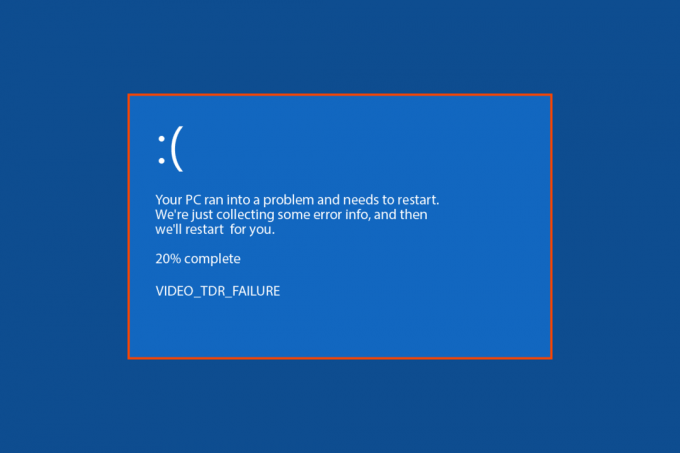
جدول المحتويات
- كيفية إصلاح خطأ MSDN Bugcheck Video TDR في نظام التشغيل Windows 10
- الطريقة الأولى: خطوات استكشاف الأخطاء وإصلاحها الأساسية
- الطريقة الثانية: تحديث برامج تشغيل الجهاز
- الطريقة الثالثة: تحديث Windows
- الطريقة الرابعة: فحص أداء الجهاز وصحته
- الطريقة الخامسة: إلغاء تثبيت البرنامج الذي تم تثبيته مؤخرًا
- الطريقة 6: إلغاء تثبيت أو فصل الأجهزة الخارجية
- الطريقة السابعة: إجراء استعادة النظام
كيفية إصلاح خطأ MSDN Bugcheck Video TDR في نظام التشغيل Windows 10
يمكن أن تكون هناك أسباب متعددة لظهور خطأ MSDN bugcheck VIDEO TDR على ملف
نظام التشغيل Windows 10 نظام. بعض الأسباب الشائعة مذكورة أدناه.- يمكن أن يؤدي برنامج تشغيل العرض القديم أو التالف إلى فشل برنامج تشغيل العرض
- يمكن أن تؤدي المشكلات الناتجة عن تحديثات Windows 10 التالفة أو المعيبة أو إصدار قديم من Windows إلى حدوث أخطاء TDR
- تُنسب أيضًا إعدادات Overclock غير المستقرة إلى خطأ TDR
- المشكلات التي يسببها Windows Defender.
- المشكلات الناجمة عن تنزيلات البرامج الجديدة وملفات البرامج الخاصة بها
- غالبًا ما تكون مشكلات الشاشة الزرقاء ناتجة عن أجهزة خارجية موصولة بالكمبيوتر أو مثبتة على جهاز الكمبيوتر الخاص بك.
سيوفر لك الدليل التالي طرقًا لحل خطأ MSDN bugcheck VIDEO TDR.
الطريقة الأولى: خطوات استكشاف الأخطاء وإصلاحها الأساسية
قد تواجه أخطاء شاشة زرقاء بسبب ارتفاع درجة حرارة جهاز الكمبيوتر الخاص بك. إذا كان جهاز الكمبيوتر الخاص بك يعاني من مشاكل ارتفاع درجة الحرارة ، اتبع هذه النقاط الأساسية ؛
- حاول تبريد جهاز الكمبيوتر الخاص بك عن طريق فصل الشاحن وتنظيف جزيئات الغبار يدويًا من الكمبيوتر.
- يمكنك أيضًا التحقق من مصدر الطاقة لديك للتأكد من أنه لا يسبب ضررًا لجهاز الكمبيوتر الخاص بك.
- يستخدم العديد من المستخدمين إعدادات رفع تردد التشغيل لتحسين أداء الأجهزة ، ومع ذلك ، إذا كانت إعدادات رفع تردد التشغيل غير مستقرة ، فقد يؤدي ذلك إلى ظهور خطأ شاشة زرقاء على جهاز الكمبيوتر الخاص بك. لذلك ، يُنصح بإزالة أي من هذه الإعدادات.
ملحوظة: قد يكون إجراء تغييرات على إعدادات رفع تردد التشغيل في نظامك عملية دقيقة وخطيرة ، لذا كن حذرًا أثناء إجراء أي تغييرات على تكوينات الأجهزة.
الطريقة الثانية: تحديث برامج تشغيل الجهاز
بشكل عام ، يرتبط فشل TDR للفيديو في نظام التشغيل Windows 10 بالفشل في برامج تشغيل شاشة Windows. لذلك ، إذا كانت لديك مشكلة Blue Screen VIDEO TDR ، فإن أول شيء يجب عليك فعله هو تحديث برامج تشغيل النظام. تفحص ال كيفية تحديث برامج تشغيل الجهاز على Windows 10 دليل لاتباع التعليمات لتحديث برامج تشغيل النظام بأمان.

الطريقة الثالثة: تحديث Windows
غالبًا ما يتسبب إصدار Windows القديم في فشل VIDEO TDR في أخطاء Windows 10. يمكنك دائمًا البحث عن تحديثات Windows الجديدة على جهاز الكمبيوتر الخاص بك. في معظم الحالات ، يؤدي تثبيت تحديث جديد لنظام Windows 10 إلى حل خطأ MSDN Bugcheck VIDEO TDR. اقرأ دليلنا على كيفية تنزيل آخر تحديث لنظام التشغيل windows 10 وتثبيته.

اقرأ أيضا:7 طرق لإصلاح خطأ الموت الزرقاء في iaStorA.sys على نظام التشغيل Windows 10
الطريقة الرابعة: فحص أداء الجهاز وصحته
تتمثل إحدى الطرق التي يمكنك تجربتها لحل فشل VIDEO TDR في نظام التشغيل Windows 10 في التحقق يدويًا من مشكلات النظام عن طريق فحص أداء الجهاز وصحته. سيخبرك هذا الفحص بأي أخطاء في النظام وسيزودك بخيارات استكشاف الأخطاء وإصلاحها.
1. في قائمة البحث ابدأ ، اكتب أمن Windows وانقر فوق يفتح كما هو مبين.

2. انقر فوق أداء الجهاز وصحته قائمة طعام.

3 أ. في حالة وجود أي أخطاء في النظام ، سيتم إعلامك هنا.
3 ب. إذا كانت هناك مشكلة انقر فوق معلومات إضافية في ال بداية جديدة القائمة وقم بإجراء التغييرات المطلوبة على نظام Windows الخاص بك.
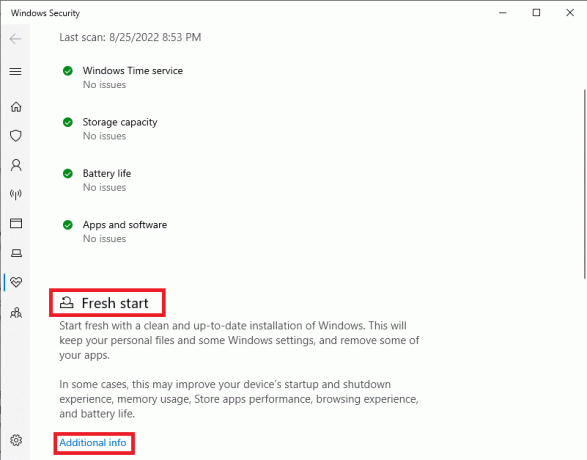
اقرأ أيضا:كيفية حذف ملفات إعداد Win في نظام التشغيل Windows 10
الطريقة الخامسة: إلغاء تثبيت البرنامج الذي تم تثبيته مؤخرًا
قد يكون فشل VIDEO TDR في خطأ Window 10 على جهاز الكمبيوتر الخاص بك مرتبطًا ببرنامج تم تثبيته حديثًا. إذا لاحظت هذا الخطأ على جهازك بعد تثبيت برنامج معين ، فيجب أن تفكر في إلغاء تثبيته.
ملحوظة: يمكن أن يتسبب البرنامج الذي يحتوي على برامج ضارة في حدوث أخطاء مختلفة لجهاز الكمبيوتر الخاص بك ؛ لذلك ، تأكد دائمًا من تثبيت البرامج من مصادر موثوقة فقط.
1. يضعط مفتاح Windows، يكتب لوحة التحكم، ثم انقر فوق يفتح.
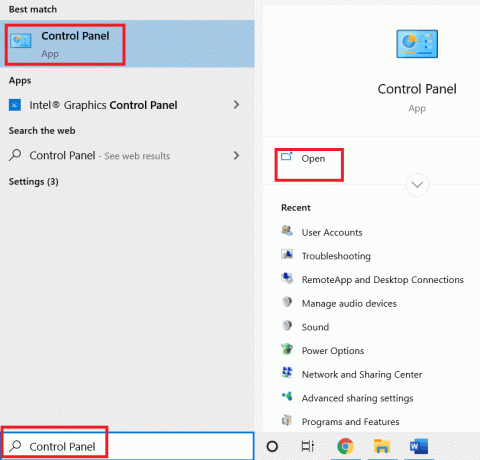
2. تعيين عرض حسب> الفئة، ثم انقر فوق البرامج جلسة.

3. انقر فوق الغاء تنصيب برنامج في البرامج.

4. حدد موقع البرنامج الإشكالي وانقر فوقه بزر الماوس الأيمن وانقر الغاء التثبيت.

5. اتبع تعليمات إلغاء التثبيت وانتظر انتهاء العملية.
اقرأ أيضا:إصلاح win32kfull.sys الموت الزرقاء في نظام التشغيل Windows 10
الطريقة 6: إلغاء تثبيت أو فصل الأجهزة الخارجية
يمكن أن يحدث الخطأ بسبب تلف الأجهزة الخارجية. عند توصيل جهاز خارجي بنظامك ، فإنك تعرض نظامك أيضًا للتهديدات التي يسببها هذا الجهاز. لذلك ، تأكد دائمًا من أن الجهاز الذي تقوم بتثبيته آمن للاستخدام لتجنب أخطاء MSDN Bugcheck VIDEO TDR. يمكن تجنب فشل VIDEO TDR في نظام التشغيل Windows 10 عن طريق إلغاء تثبيت الأجهزة المثبتة بالفعل والتي تسبب أخطاء شاشة زرقاء على جهاز الكمبيوتر الخاص بك.
الطريقة السابعة: إجراء استعادة النظام
إذا لم تنجح أي من الطرق السابقة ، واستمرت في تلقي نفس الخطأ ، فيمكنك محاولة إجراء استعادة للنظام لإصلاح جميع المشكلات التي تسببها الإعدادات والأجهزة غير الصحيحة. تفحص ال كيفية استخدام استعادة النظام على Windows 10 دليل لفهم التعليمات الخاصة بإجراء استعادة النظام بأمان على جهاز الكمبيوتر الذي يعمل بنظام Windows 10.
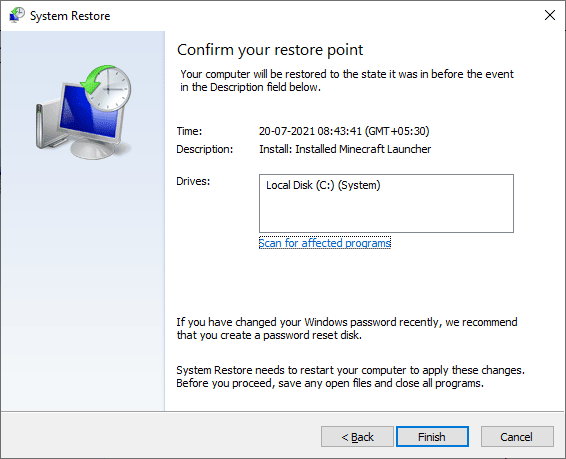
الأسئلة المتداولة (FAQs)
س 1. ما هو خطأ TDR VIDEO؟
الجواب. خطأ VIDEO TDR هو نوع من أخطاء الشاشة الزرقاء التي تحدث بسبب فشل برامج تشغيل شاشة الجهاز. يمكن أن يتسبب هذا الخطأ في ظهور شاشة زرقاء على جهاز الكمبيوتر الذي يعمل بنظام Windows.
س 2. كيف يمكنني إصلاح خطأ الشاشة الزرقاء على جهاز الكمبيوتر الخاص بي؟
الجواب. هناك بعض الطرق الفعالة التي يمكن للمرء اتباعها لإصلاح مشكلة الشاشة الزرقاء على نظام التشغيل Windows 10 ، بما في ذلك تحديث برامج تشغيل العرض أو تشغيل فحص النظام أو استخدام مستكشف أخطاء الشاشة الزرقاء ومصلحها.
س 3. هل يمكن أن تتسبب الأجهزة الخارجية في حدوث خطأ VIDEO TDR؟
الجواب. نعم، من المحتمل أن يكون خطأ VIDEO TDR ناتجًا عن أجهزة مصابة بالبرامج الضارة تم تثبيتها على جهاز الكمبيوتر الخاص بك. يمكنك إصلاح ذلك عن طريق إلغاء تثبيت الجهاز من نظامك.
مُستَحسَن:
- إصلاح خطأ عدم حفظ ملف PowerPoint
- إصلاح الخطأ 42127 تلف أرشيف الكابينة
- إصلاح مشكلة جهاز التمهيد في نظام التشغيل Windows 10
- إصلاح خطأ برنامج التشغيل IRQL ليس أقل من أو يساوي Rtwlane Sys
نأمل أن يكون هذا الدليل مفيدًا لك وأن تكون قادرًا على إصلاحه MSDN bugcheck VIDEO TDR error في جهاز الكمبيوتر الخاص بك. دعنا نعرف الطريقة الأفضل بالنسبة لك. إذا كان لديك أي اقتراحات واستفسارات ، يرجى مشاركتها في قسم التعليقات.
إيلون كاتب تقني في TechCult. لقد كان يكتب أدلة إرشادية منذ حوالي 6 سنوات حتى الآن وقد غطى العديد من الموضوعات. يحب تغطية الموضوعات المتعلقة بأنظمة Windows و Android وأحدث الحيل والنصائح.